윈 도 우 W7-8PE Builder제작/완성/수정하여 다시첩부 UP/처음사용자용
2013.06.03 14:22
안녕하세요 ? 건강과 행운이 함께하시길 빕니다.
한번해보고 싶어하시는 처음 사용자님 해보세요.
좀더 알기쉽게 보기위해서 다시작성 하였습니다. 작업을 진행하면서 스샷하여 올리는 것이니 같이 따라만 하신다면 어느분이든
완성될것입니다 더자세히 올리지 못해 미안할 뿐입니다 -- 감사합니다.--
준비물: Win7-8 원본 시디 사용자가 준비.
Builder_ 첩부된 파일을 풀면 3개의 폴더가 있다. 3개의 폴더를 복사하여
C:\붙여 넣기를 한다.
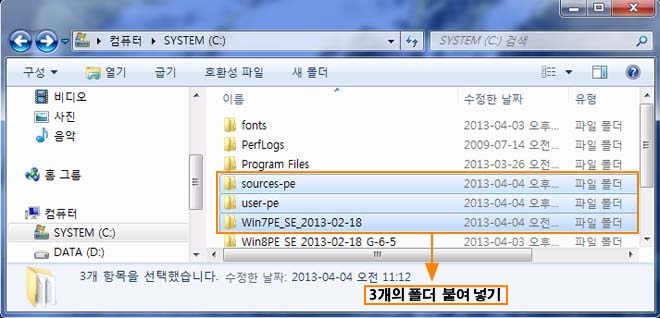
관리자 권한으로 실행 Win8PESE82_Builder.exe실행 시킨다.
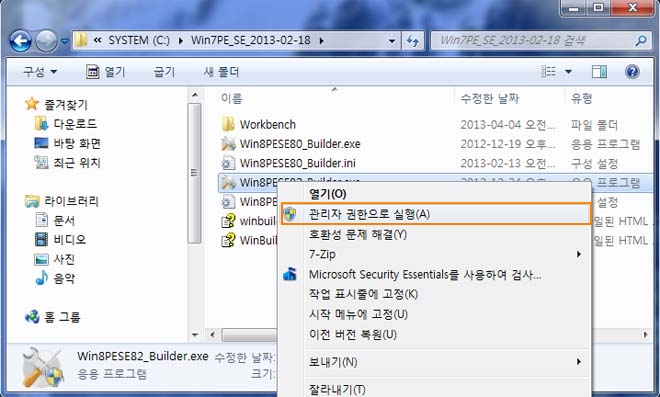
다운로드를 클릭
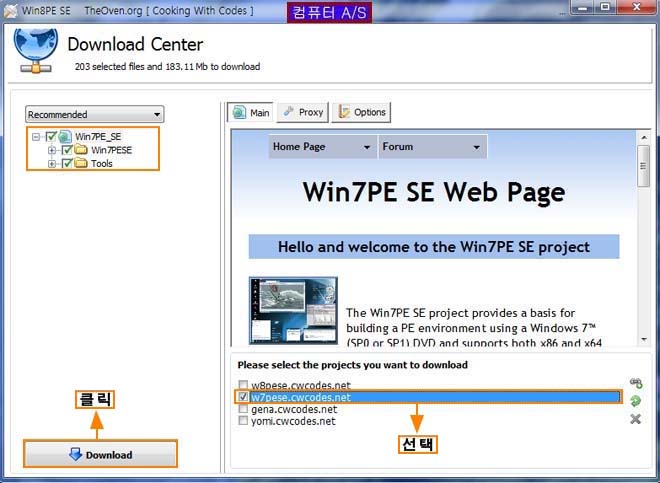
다운로드 중
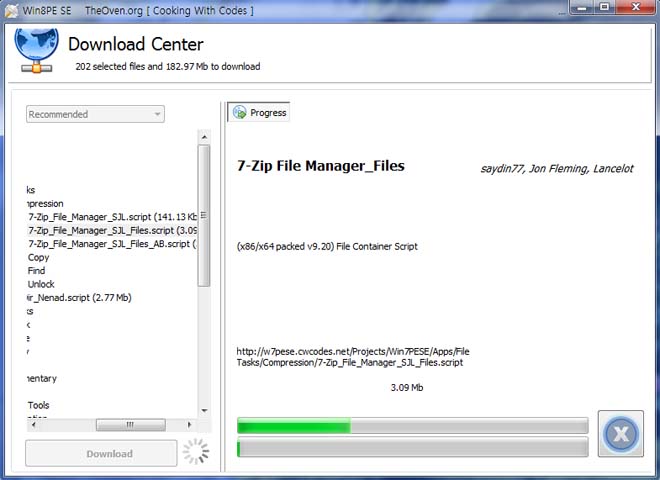
다운로드 중
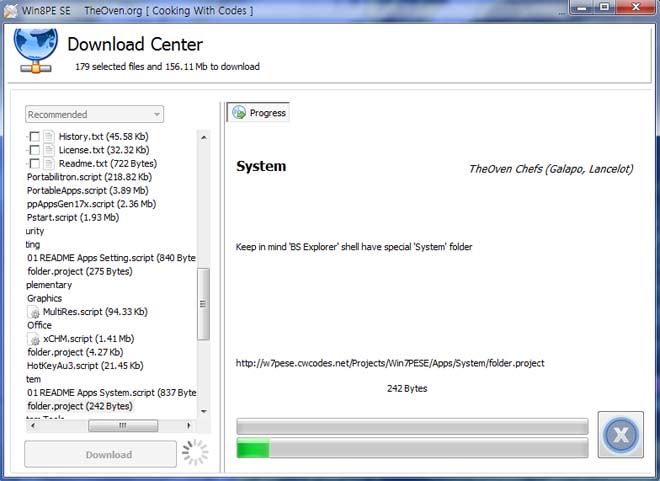
다운로드 중
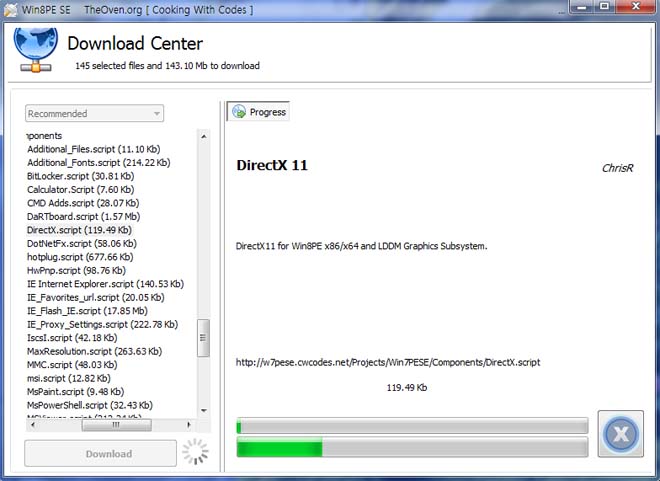
다운로드 중
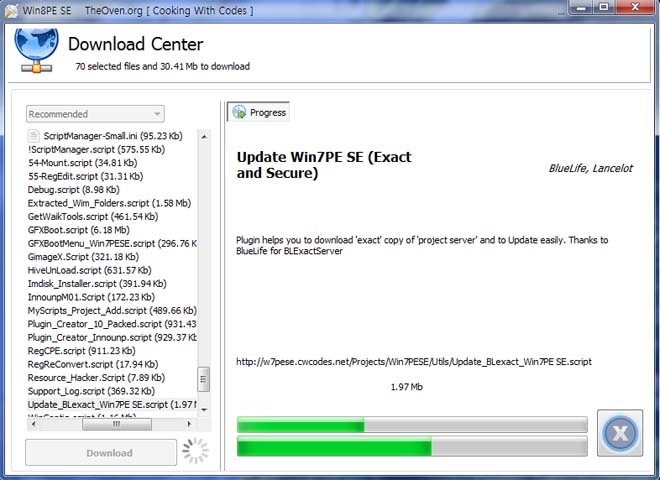
개별 선택하여 플레이는 하지않아도 된다 (전체를 자동 플레이시 에러 창이뜰때 추가로 해주면 된다.)
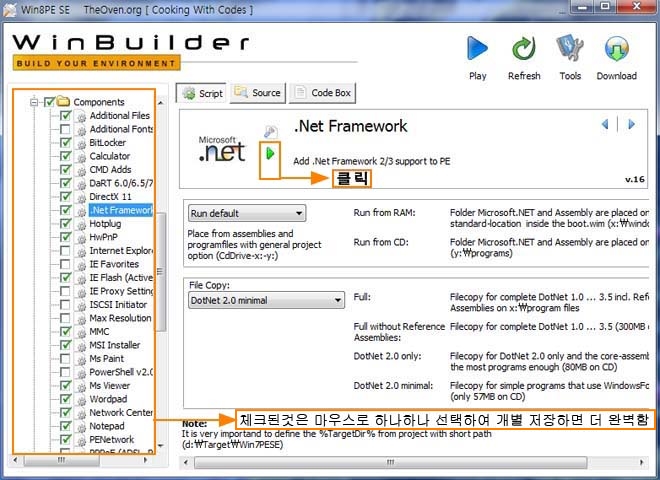
체크된 항목 참조

Win7-8원본 DVD선택
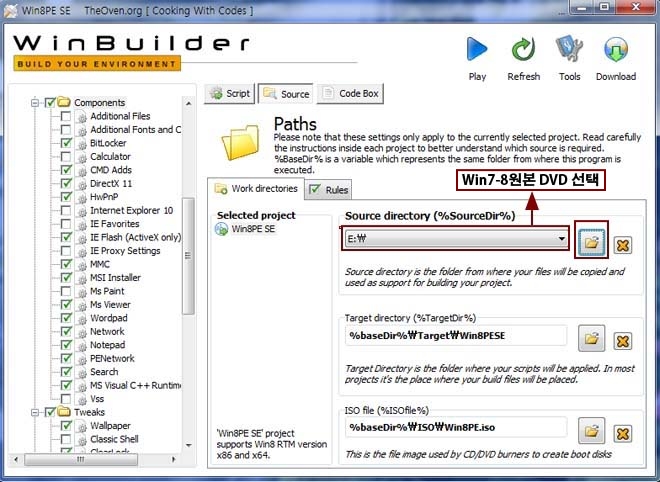
RAM 용량설정
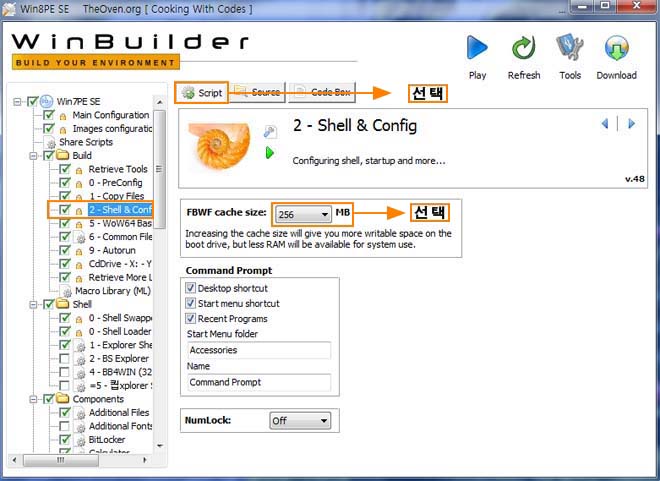
Boot Manager/해상도/매뉴 선택
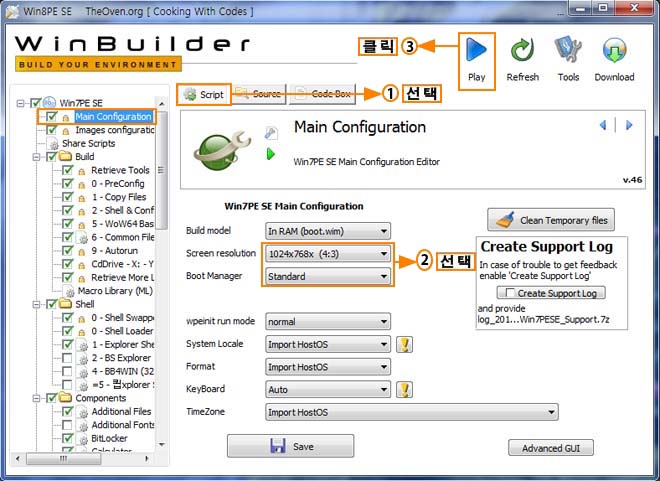
각 항목/빌드 봉인작업 진행중
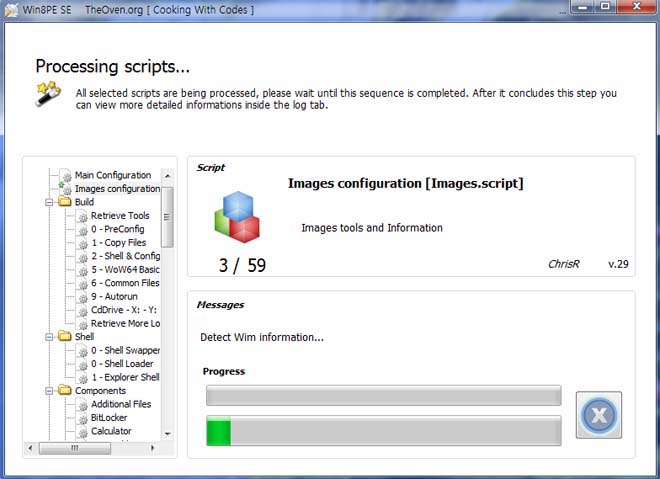
각 항목/빌드 봉인작업 진행중
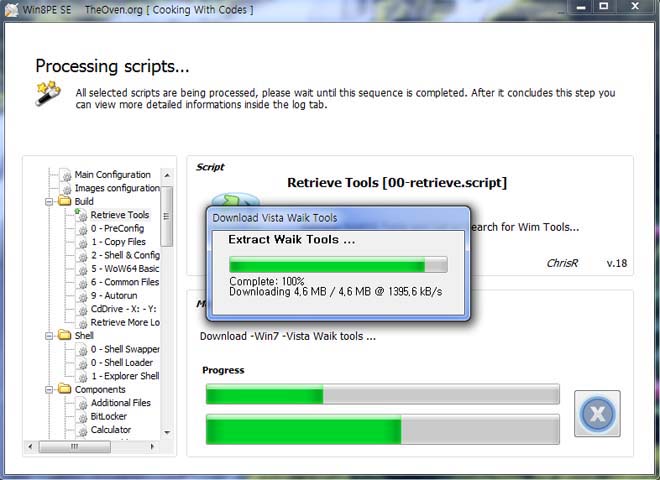
각 항목/빌드 봉인작업 진행중
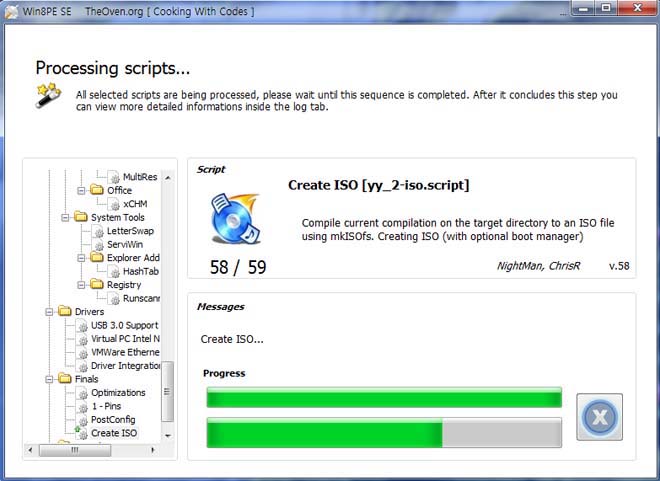
각 항목/빌드 봉인작업 진행중
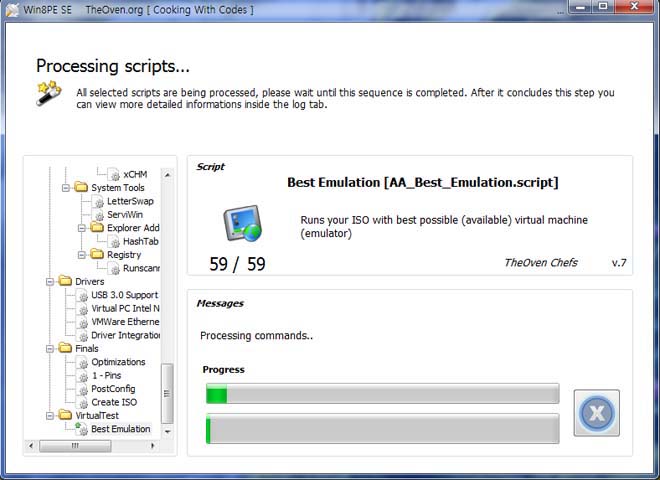
작업이 완성되면 완성된 화면 출력
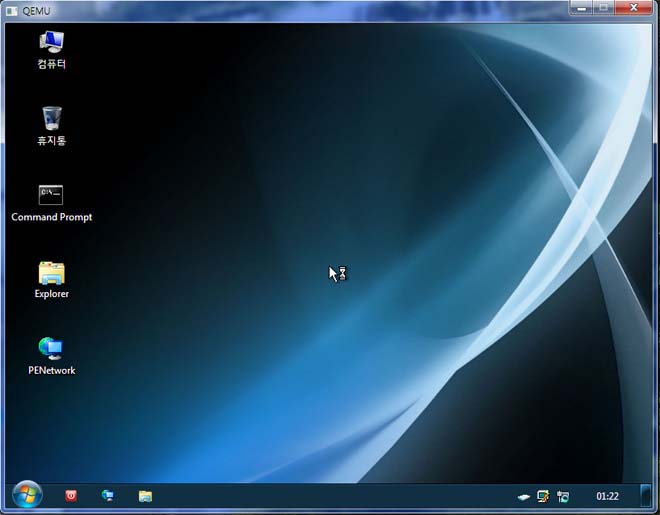
작업이 완성되면 완성된 화면 출력
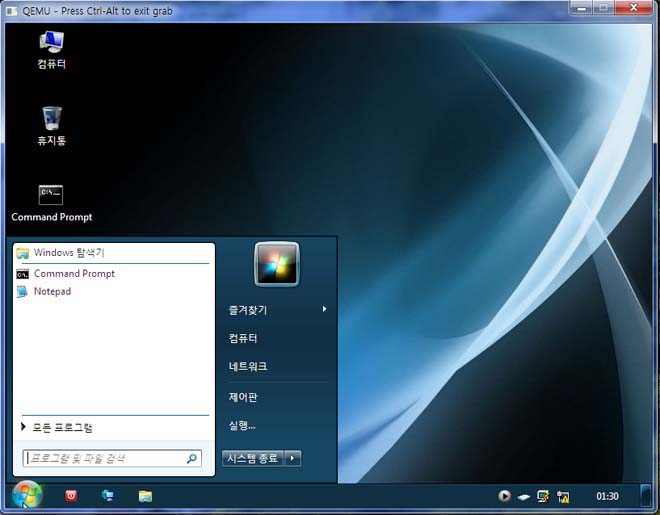
==============================================================================================================
C:\Win8PE_SE_2013-02-18\ISO 파일을 열어 USB부팅 PE를 만들어 부팅하여본다.
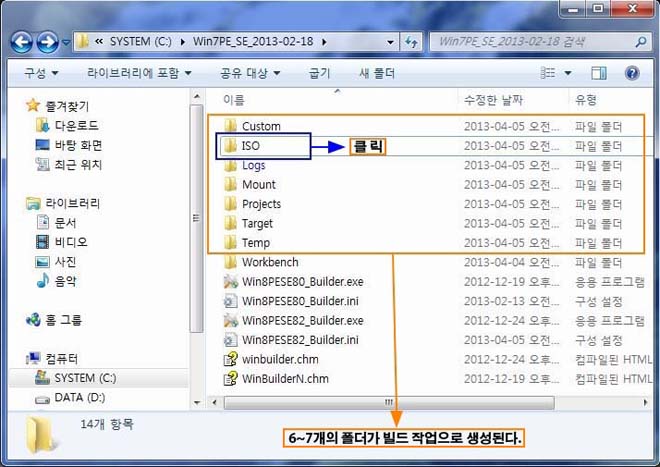
C:\Win8PE_SE_2013-02-18\ISO\Win7PE_x86.ISO/의 파일을 UltraISO로 창을연다.
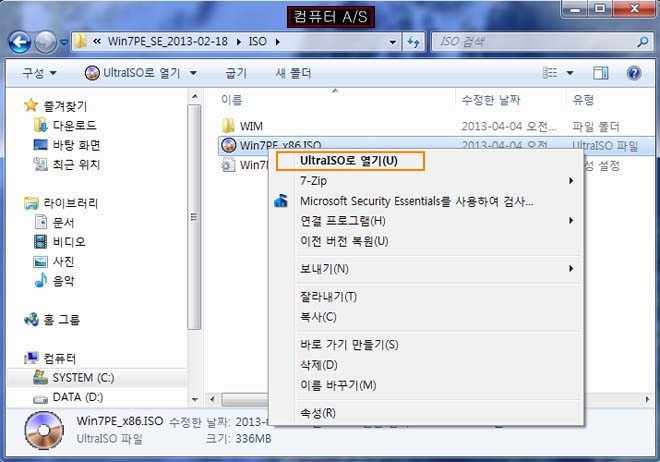
1GB이상 USB를 삽입하고 PE부팅할 수 있도록 파일을 담는다.
포멧과 동시에 파일이 저장됩니다. (중요 파일은 다른곳에 백업하세요.)
디스크 이미지 기록(D) 클릭
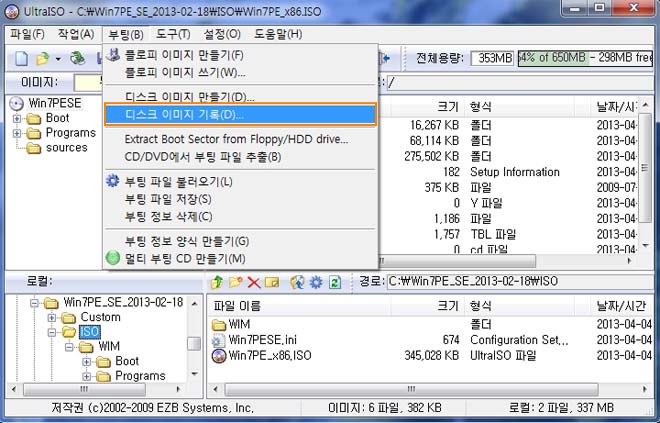
디스크 드라이브: 선택
기록방법: USB+HDD+ 선택
쓰기: 클릭

USB에 기록 시작
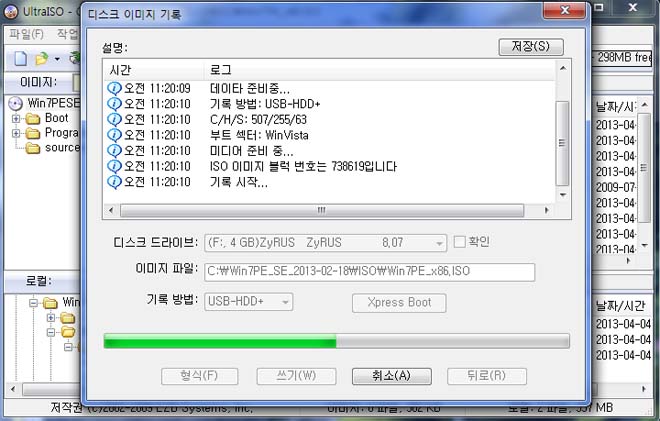
성공적으로 굽기 완료!
PC를 다시부팅 BIOS에서 부팅 순서를 USB를 1순위로 적용/부팅. 하면 된다.

USB로 부팅된 화면이다. (빌드작업후 원본 그대로의 첫 화면)
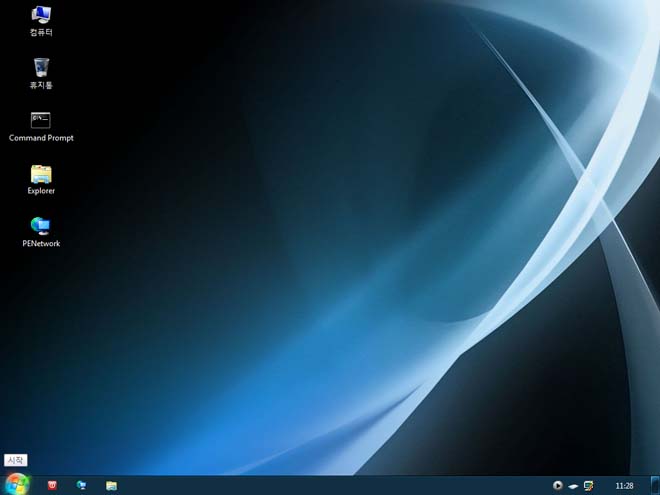
USB로 부팅된 화면
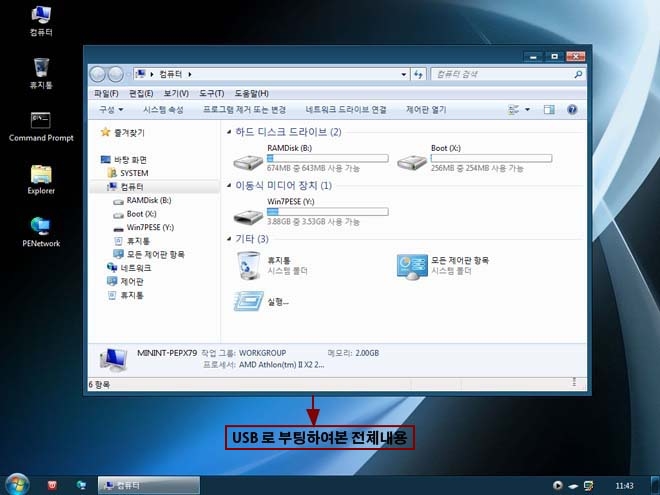
==============================================================================================================
이제 Util를 추가 작업을 하여보자.
준비 하여 놓은 유틸을 복사하여 Y:\Programs안에 붙여 넣기를 한다.
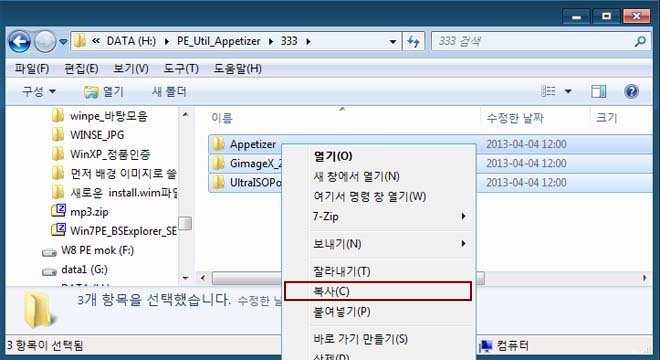
Y:\Programs안에 붙여 넣기를 한다.
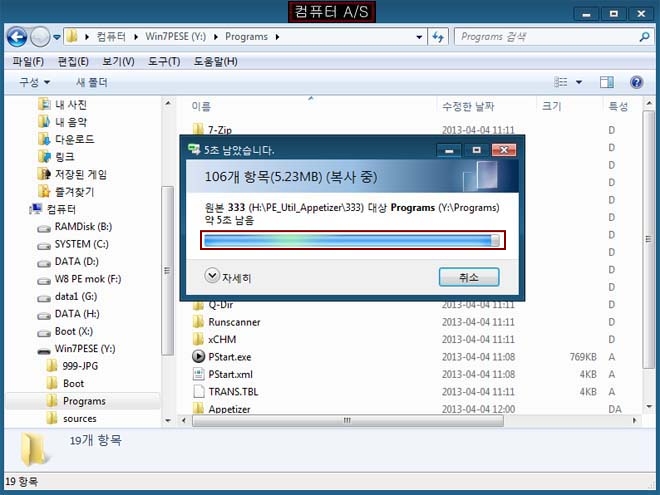
Y:\Programs\Appetizer\Appetizer.exe바로 가기를 만들어 놓고
X:\Users\Default\Desktop끌어다 놓는다.
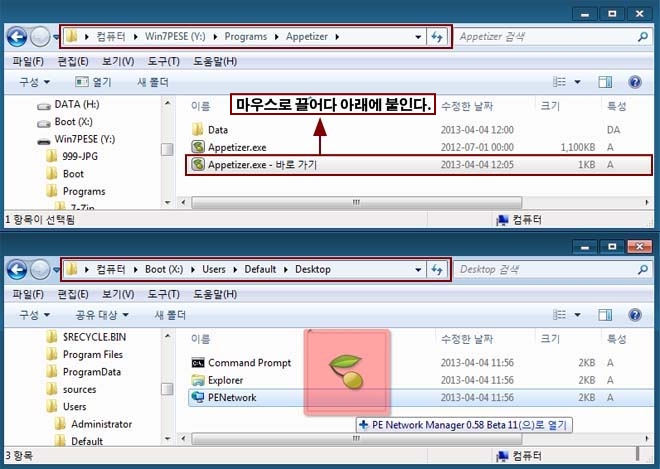
==============================================================================================================
X:\Users\Default\AppData\Roaming\Microsoft\Windows\Start Menu\Programs시작 폴더에 등록
이름을 정리한다. (-바로 가기 )
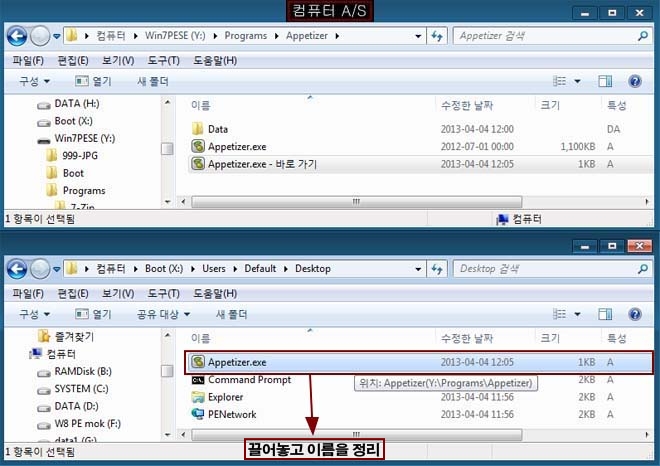
배경에 Appetizer.exe와 툴 창이 탄생하였다.
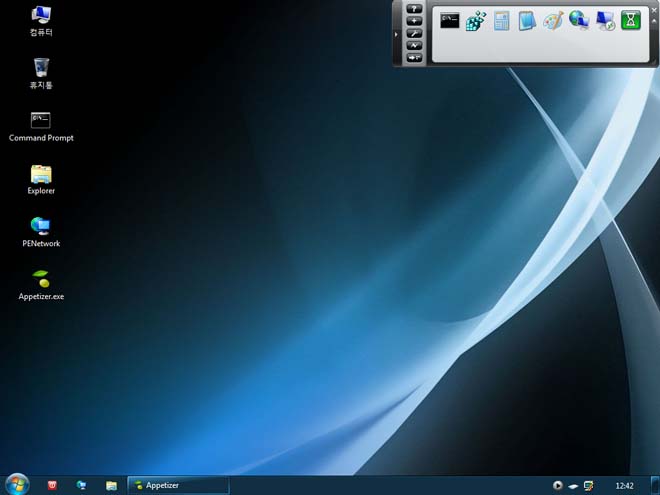
Appetizer창안에 UltraISOPortable를 등록하여보자.
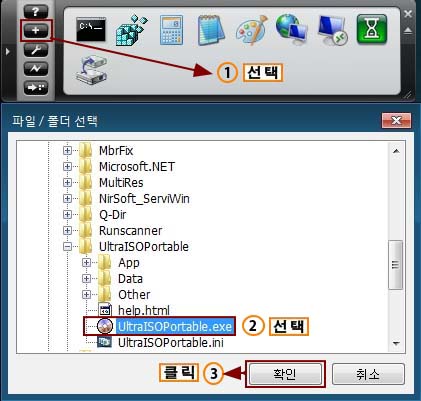
Appetizer창안에 UltraISO이 등록이되었다.
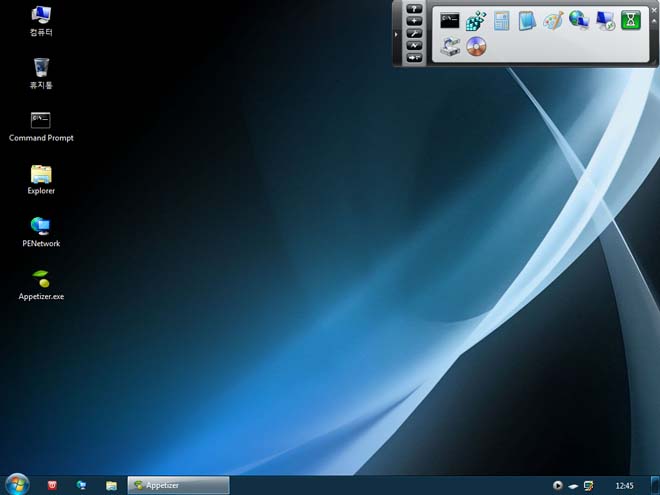
==============================================================================================================
수정한 내용을 복사하여 GimageX툴로 봉인작업하여 다시 부팅하여
추가/수정이 되었는지 확인하자.
Y:\sources\boot.wim복사하여/
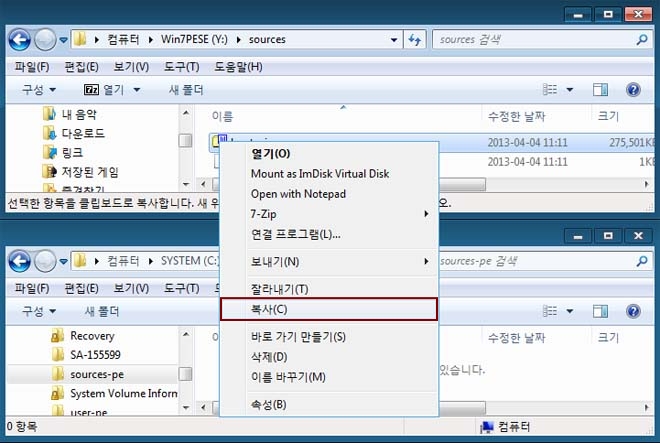
C:\sources-pe\boot.wim폴더에 붙여 넣기 한다.
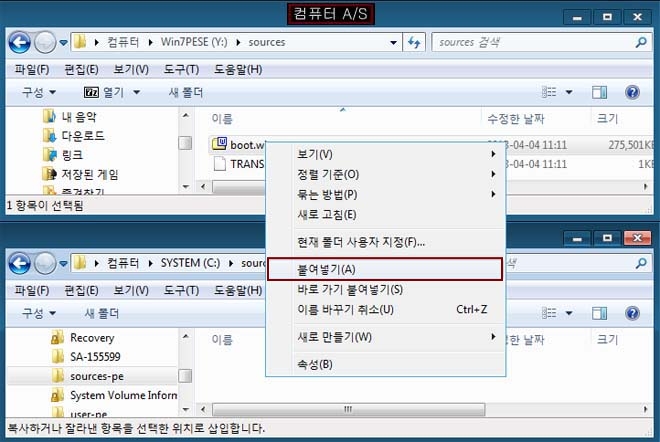
복사 작업 진행중
복사가 끝나면 7z를 실행하여.
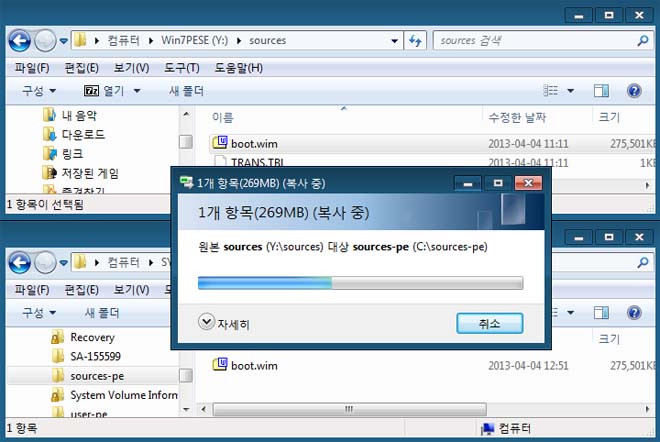
7z를 실행하여 C:\sources-pe\boot.wim를 C:\user-pe\에 압축을 푼다.
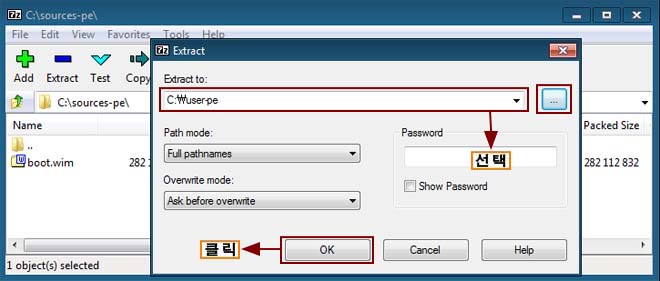
Appetizer를 등록이 수정/변경되어 있는 X:\Users폴더를 복사하여
C:\user-pe\Users폴더에 붙여 넣기 한다.
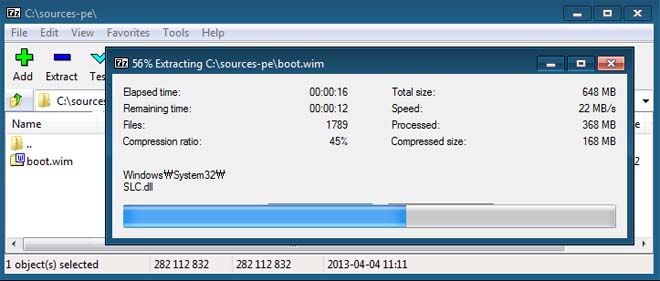
C:\user-pe\Users폴더에 붙여 넣기 한다.
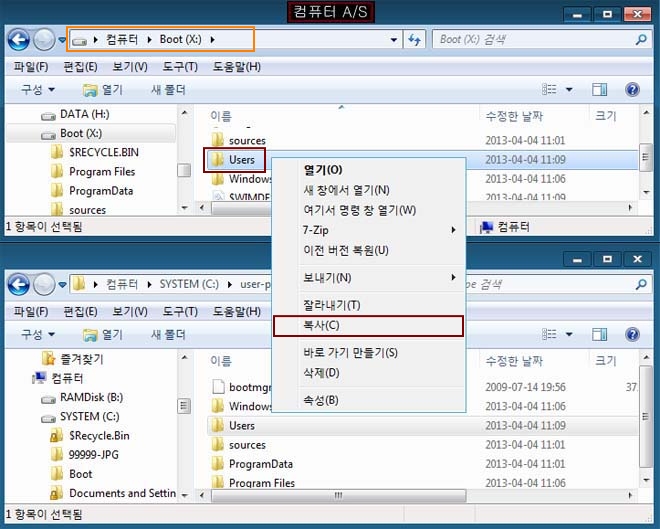
C:\user-pe\Users폴더에 붙여 넣기 한다.
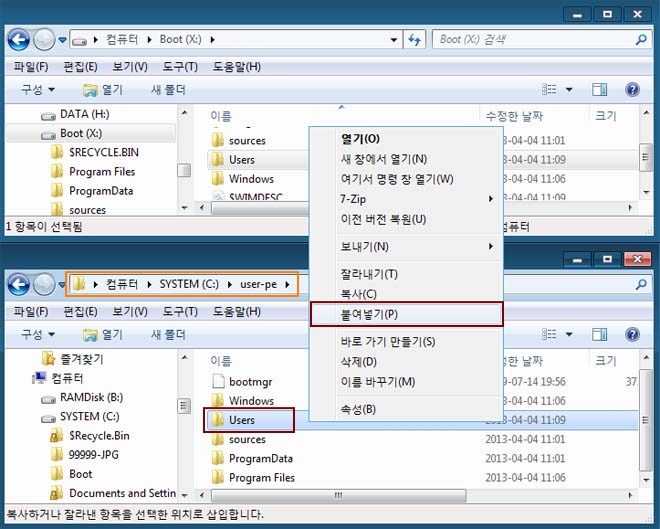
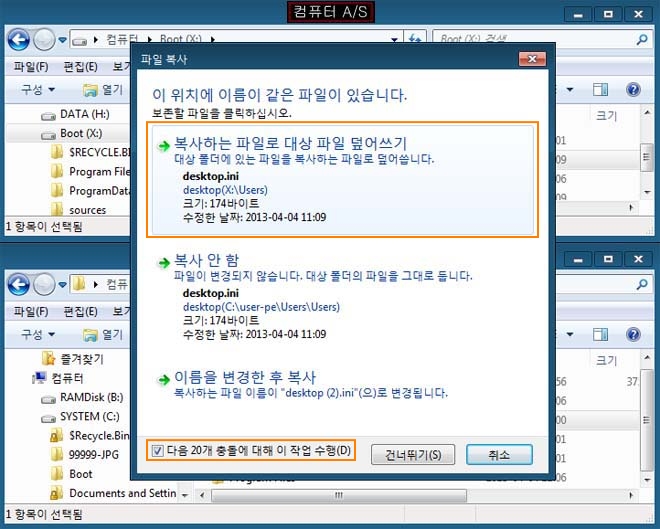
==============================================================================================================
수정한 내용을 GimageX툴로 봉인작업하여 디시 부팅하여 추가/수정이 되었는지 확인하자.
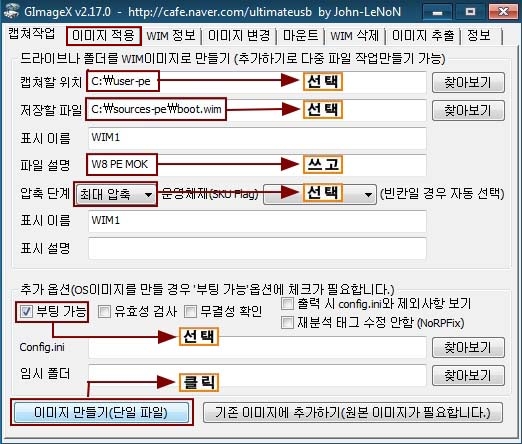
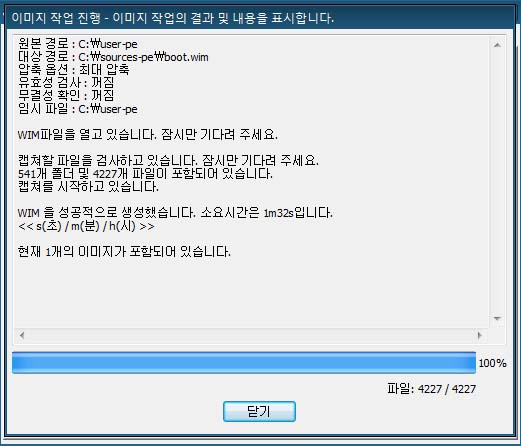
C:\sources-pe\boot.wim를 복사하여 Y:\sources\boot.wim 붙여 넣기를 한다.
복사 작업이 끝나면 PC를 다시부팅 수정/이미지가 잘되었는지 확인
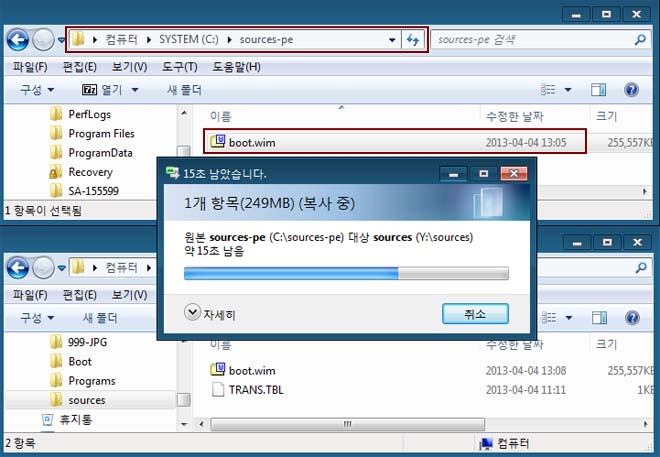
C:\sources-pe\boot.wim를 복사하여 Y:\sources\boot.wim 붙여 넣기를 한후
PC를 USB로 다시 부팅한 장면이다.
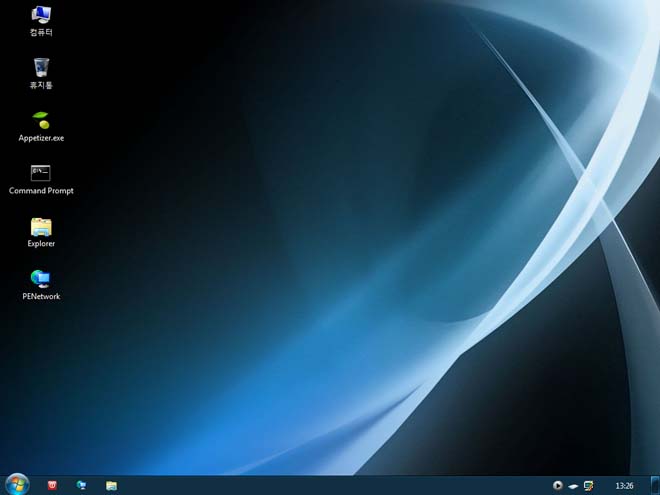
--PE는 읍급용으로 많이 사용한다.--
지금까지 한 작업은 초보단계에 지나지 않는다. 알면알수록 더욱알아야 할것이 많아진다.
어떻게 만들어지는지를 이정도로 충분할것이다. 내가 꼭 필요한 유틸을 탑재하여 가볍게 하여 저사양 PC에도 부팅이
잘되는가 A/S종사자에게는 최고가 아닐수없다.
= =뛰어쓰기/철자/있어도 분들이 이해로 사랑해 주세요 감사합니다.==
모든 분들께 행복를 기원 드리며 항상 건강하세요.
댓글 [21]
-
k-style 2013.06.03 14:35 -
여가거가 2013.06.03 15:19 너무너무너~~~~~~~무 감사합니당^^ 시간될때마다 가르침대로 삽질해보도록 하것슴돠~~~~~~까꾸리님 짱~~~ 꾸뻑^^
까꾸리로 쓸어담은거 퍼 주시네엽^^ ㅎㅎ 울 시골에도 까꾸리가 두개나 있따능.... 뒷말은 농~~입니다^^ 썰렁~~~ㅎㅎ
-
May2013 2013.06.03 15:36 Pe를 만드는 것에 대해 궁금하셨던 분들에게 큰 도움이 되시리라 생각합니다. 작업 하느라 번거로우셨을텐데 고생 많으셨습니다. 이것을 참고로 각자의 맞춤 Pe를 만들어 사용하시면 참 좋을 것 같습니다.
-
bee 2013.06.03 19:18
첨부했다는 Win8pe_se Builder 가 없네요. 저만 안보이는건가요?
-
suk 2013.06.03 20:25
저도 좀 오래 걸렸습니다. 감이 둔해졌는지..ㅋ;
용량보고 찾았네요
1번째 이미지 파일을
받으실 때 .jpg를 .zip으로 변경하여 다운로드 받으세요.
-
오늘을사는자 2013.06.03 20:09
![5bf93a224879a2c7799a74bb9d07a6fc[1].jpg](https://windowsforum.kr/files/attach/images/12255/886/650/004/9fb5e0d20a8aa966e97034b87ee7437a.jpg)
-
Lucky 2013.06.03 21:41
유용한 강좌 감사합니다.
-
조맥스 2013.06.04 00:16
간만에 멋진 강좌네요... 굿잡~~
-
jun218zero 2013.06.04 02:10 고맙습니다 -
노익장 2013.06.04 05:02
감사합니다^^
-
bee 2013.06.04 09:09
좋은 자료 감사합니다.
강의내용을 따라 win Builder 실행하고 다운로드를 클릭해보니
위와 같은 애러가 나면서 실행이 안돼네요. 매번 실행해 봐도 원인이 뭔지 갑갑하네요.
-
파천황 2013.06.04 10:02
고맙습니다.
-
이어도행 2013.06.04 13:26
고개가 저절로 숙여 집니다~~
귀한 시간과 아낌없는 나눔에 감사감사 드립니다*^^*
-
까꾸리 2013.06.04 18:31
댓글을 올리신 모든분들께 감사를 드립니다.
행운을 빕니다.
-
까꾸리 2013.06.05 06:29
빠른 답을 못하였네요...
내용을 보니까..?
--선택된 서버 모두 접근이 불가.? 아마 프록시 설정..이라고 나오는걸 보면
사용자님의 pc의/연걸 /문제가 아닌가 합니다...? 수십번 빌드/업/을 하였지만
충분한 답을 드리지못해 미안하군요.
중간 중간 설명을 충분히 숙지 하시고..한가지 작업한후/레코딩하여
성공하신후/또 다른 작업/진행해보세요 -
모아 2013.06.11 10:12
좋은강좌 감사합니다....^ ^
-
여가거가 2013.06.14 10:29 매번 느끼는거지만 까꾸리님강좌는 정성이 너무 느껴져서 볼때마다 미안스러울정도..강좌 올리시는 맘이 느껴집니다....잘 보고 배우겠습니다...감사 드려용^^ 꾸뻑......넙죽넙죽.....
-
짚신 2013.06.18 01:50
까꾸리님 정말 정말 감사합니다..
까꾸리님 덕분에 영상보면서 쉽게 따라 해 볼수 있을거 같아요..
정말 수고 하셨고 열심히 살살 배워보겠습니다..
항상 건강 하세요..
-
난 너를 사랑해 2013.07.02 12:26
감사합니다
-
이럴수가 2013.09.13 23:24
까꾸리님의 열정에 감사^2
이틀째 맨땅에 해딩하기에 도저히 안되어 도움을 청하고자 합니다.
각 항목 빌드/봉인 작업 중 계속하여 file copy 에러가 발생합니다.
bootmgr.efi 이것이 제가 쓰는 win7이 통합버전이라서 생기는 에러인지요.
이 상태에서 진행이 되지를 않아 도움을 청합니다.
부탁 드립니다.
-
로시난테 2014.03.27 13:39
왜 전 압축을 풀어도 win7pese폴더가 안보일까요...win8pe폴더는 보이는데..
| 번호 | 제목 | 글쓴이 | 조회 | 추천 | 등록일 |
|---|---|---|---|---|---|
| [공지] | 강좌 작성간 참고해주세요 | gooddew | - | - | - |
| 1843 | 윈 도 우| 인터넷 연결시 윈도우 8 시간 동기화 하기 배치파일 | 마니아 | 4824 | 1 | 06-16 |
| 1842 | 윈 도 우| dnf3.5통합을 hotfix업데이트 보다 먼저 해야 하더군요. [5] | suh | 5754 | 3 | 06-15 |
| 1841 | 윈 도 우| vhd로 pe 사용하기 2탄 (grub4dos 환경에서 bootmgr 경로 ... [13] | 박군 | 13305 | 7 | 06-12 |
| 1840 | 소프트웨어| VirtualBox 64비트 이상의 운영체제가 설치가안될때.. [6] | Lr라 | 4928 | 1 | 06-10 |
| 1839 | 윈 도 우| TV수신카드 자동 무인 녹화하기 [9] |
|
7909 | 0 | 06-10 |
| 1838 | 윈 도 우| 트윅윈도우 만들기.WinToolkit 1.4.1.23. [4] |
|
9083 | 7 | 06-10 |
| 1837 | 소프트웨어| 포터블 만드는 프로그램 오해하지말자. [2] | Lr라 | 6271 | 0 | 06-09 |
| 1836 | 소프트웨어| bat 파일로 if문을 써보자.. [3] | Lr라 | 4369 | 2 | 06-09 |
| 1835 | 윈 도 우| 고스트 파일을 VHD(X)으로 생성하여 등록하기 [7] | 그루터기 | 7133 | 7 | 06-08 |
| 1834 | 소프트웨어| [알툴즈] 배너 없이 사용하는 방법. [2] | 달려야하니 | 4487 | 4 | 06-07 |
| 1833 | 윈 도 우| 초보자를 위한 PE의 가상드라이브(Z)로 윈도우설치하기 [9] | 마니또우 | 9703 | 15 | 06-06 |
| 1832 | 윈 도 우| VHD(X) OneKey 2013 아주 쉽게 생성하고 등록하기 [18] | 그루터기 | 7835 | 14 | 06-06 |
| 1831 | 서버 / IT| 광고 없는 네이버 검색엔진 [8] |
|
7348 | 2 | 06-04 |
| 1830 | 윈 도 우| 팀뷰어 터치 앱 한글 입력 문제 [4] | 부산전문가 | 6581 | 0 | 06-04 |
| 1829 | 서버 / IT| Active X 에 대해서 배워보자 |
|
3672 | 8 | 06-03 |
| » | 윈 도 우| W7-8PE Builder제작/완성/수정하여 다시첩부 UP/처음사용자용 [21] | 까꾸리 | 12582 | 25 | 06-03 |
| 1827 | 윈 도 우| UEFI GPT 형식에러 VHD 파일 부팅 메뉴 등록하기 [5] |
|
10797 | 2 | 06-02 |
| 1826 | 하드웨어| MAR과 MBR의뜻.. 알고쓰자..! [1] | Lr라 | 7568 | 0 | 05-29 |
| 1825 | 소프트웨어| uTorrent(u토렌트) 디스크 과부하 해결하는 방법 [3] | 조남식 | 16665 | 1 | 05-29 |
| 1824 | 소프트웨어| 특수문자 단축키 [3] |
|
5308 | 0 | 05-28 |

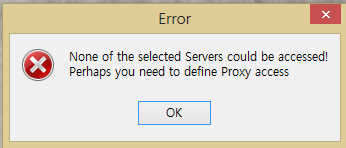
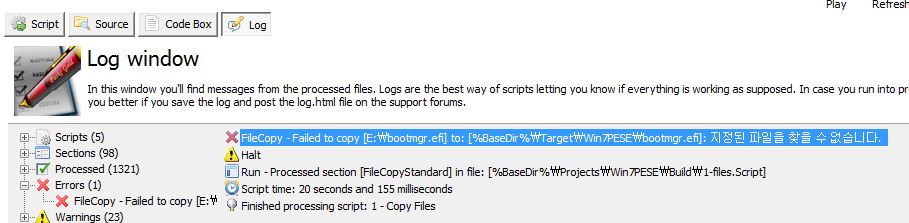
고생 많으셨습니다 ^^